- 公開日:
iPhoneで絵文字を削除する方法
iPhoneのキーボードや頻繁に使用する絵文字セクションから絵文字を削除する方法については、iOSでは個々の絵文字を直接削除する方法が提供されていないため、いくつかの点を考慮する必要があります。
しかし、以下の方法を試して、絵文字の使用を管理することができます。
よく使う絵文字をリセットする
よく使う絵文字のリストをリフレッシュするには(個別に削除することはできません)、キーボード辞書をリセットしてみてください。
この操作は自分で追加した単語や予測テキストの学習もリセットするので、注意して使用してください。
設定アプリを開きます。

一般を選択します。
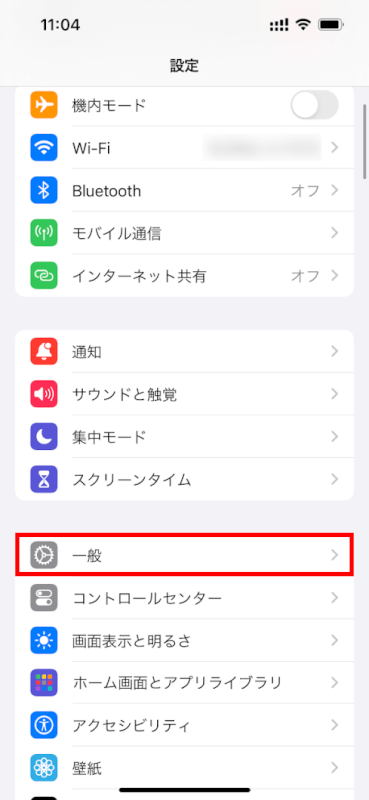
転送またはiPhoneをリセットに進みます。
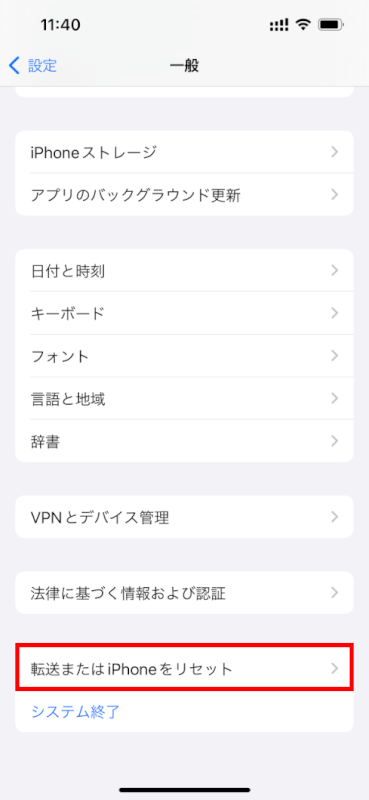
リセットをタップします。
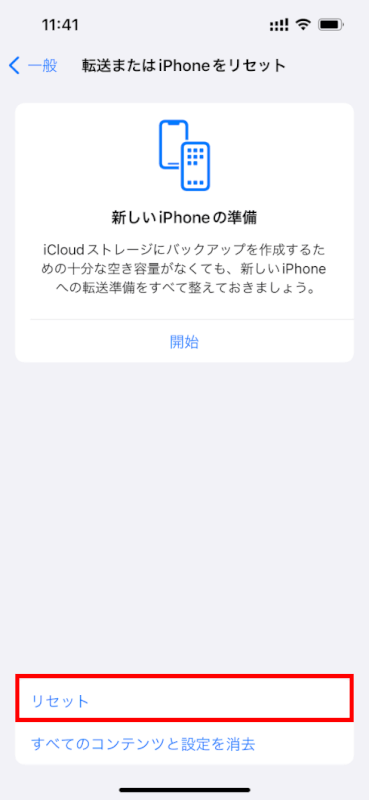
キーボードの変換学習をリセットをタップします。
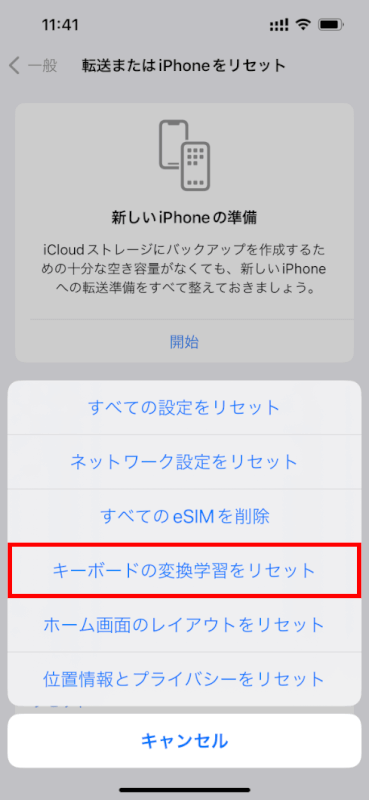
パスコードを求められた場合は入力します。
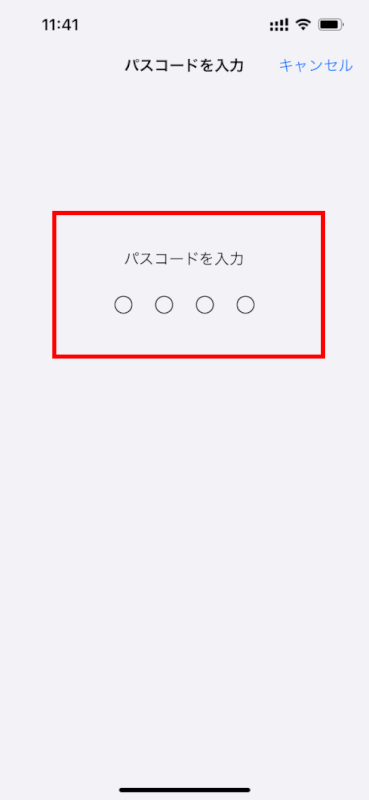
変換学習をリセットをタップして、リセットを確認します。
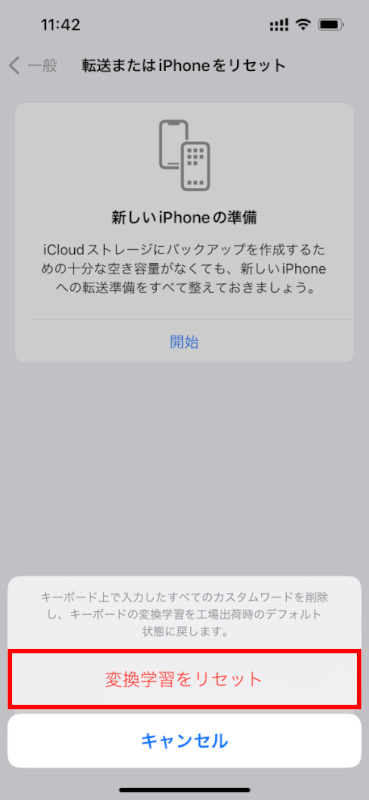
この方法は絵文字キーボードから絵文字を削除するわけではなく、よく使う絵文字をデフォルトの状態にリセットします。
絵文字の使用を制限する
よく使う絵文字は、使用する絵文字に基づいて動的に更新されるため、特定の絵文字をより頻繁またはあまり使わないことで、どの絵文字が表示されるかを間接的に影響を与えることができます。
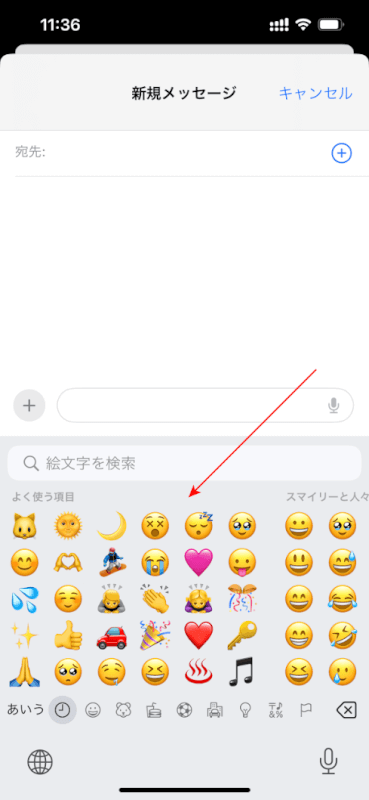
時間が経つにつれて、使用しない絵文字はよく使うリストから外れます。
iOSをアップデートする
iOSが最新であることを確認してください。アップデートには絵文字キーボードの変更や、よく使う絵文字の管理方法の変更が含まれる場合があります。
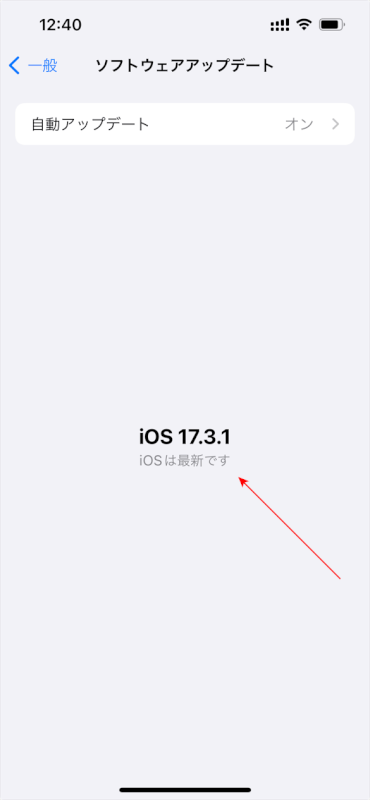
絵文字キーボードを無効にする(絵文字使用を望まない場合のみ推奨)
特定の絵文字を削除するのではなく、絵文字キーボードを完全に削除したい場合は、キーボード設定でそれを行うことができます。
しかし、このオプションを選択すると、絵文字を使用する機能が削除されます。
設定で一般からキーボードに進みます。
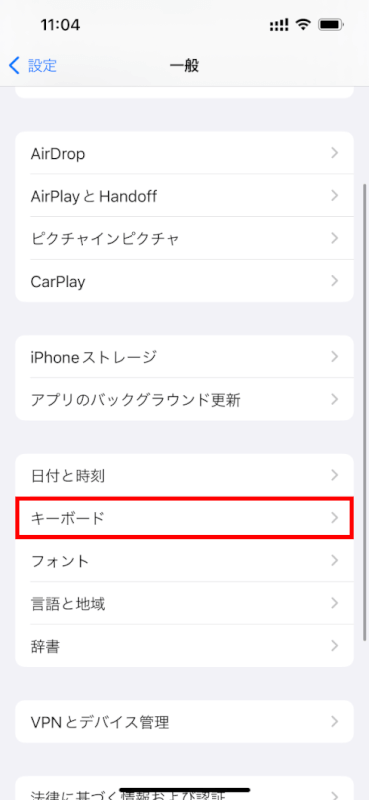
上部のキーボードをタップします。
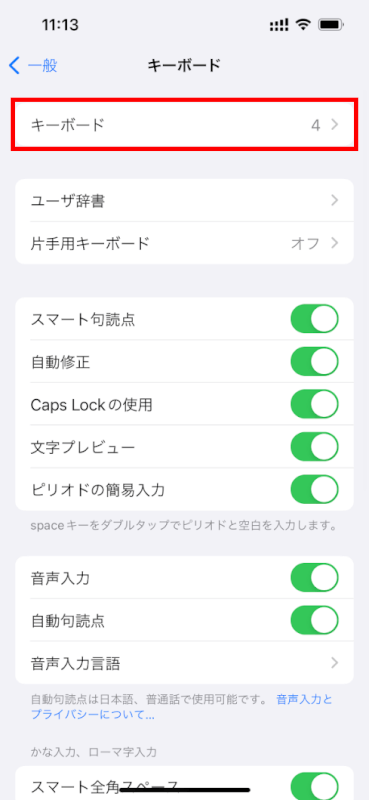
リストから絵文字を探して左にスワイプし、削除ボタンを表示させます。
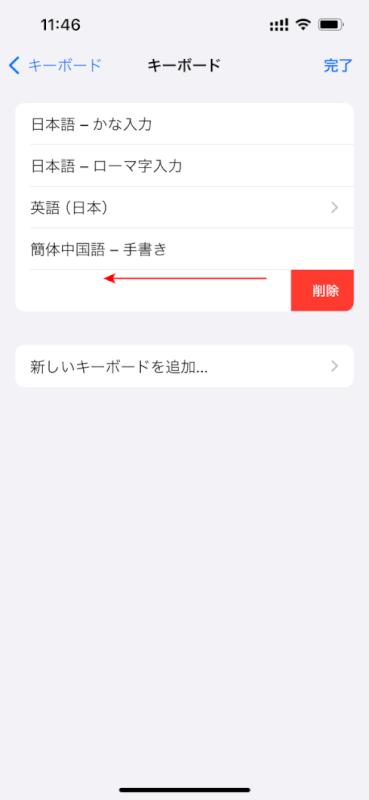
削除をタップします。
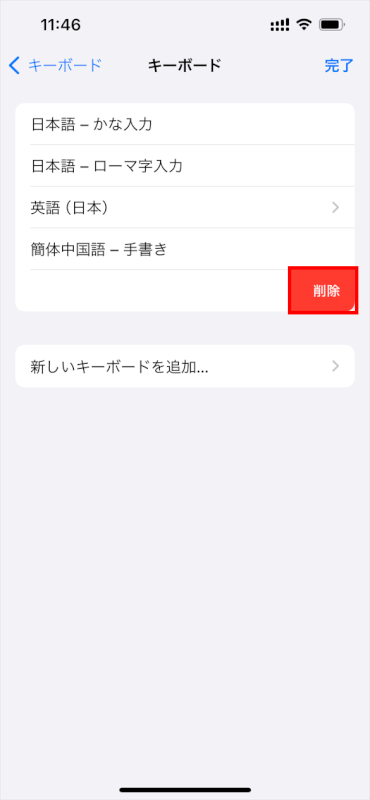
この方法は、キーボードから絵文字機能を完全に削除したい場合にのみ推奨されます。これは、一般的にユーザーが希望するものではありません。
さいごに
残念ながら、絵文字キーボード自体から個々の絵文字を削除する方法はありません。
これはiOSが標準で提供する絵文字のセットです。絵文字をカスタマイズする機能は、上記の方法を通じてよく使うセクションを管理することに限られます。
問題は解決できましたか?
記事を読んでも問題が解決できなかった場合は、無料でAIに質問することができます。回答の精度は高めなので試してみましょう。
- 質問例1
- PDFを結合する方法を教えて
- 質問例2
- iLovePDFでできることを教えて

コメント
この記事へのコメントをお寄せ下さい。